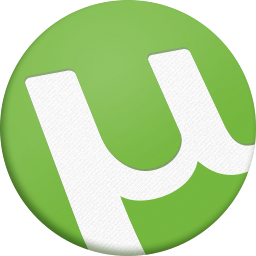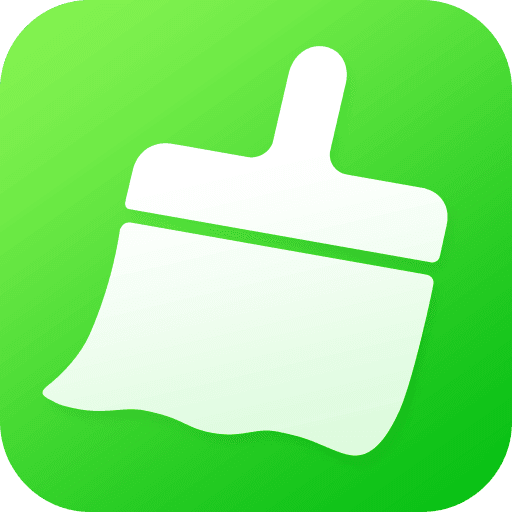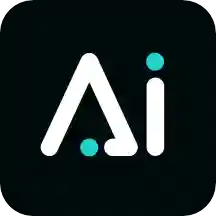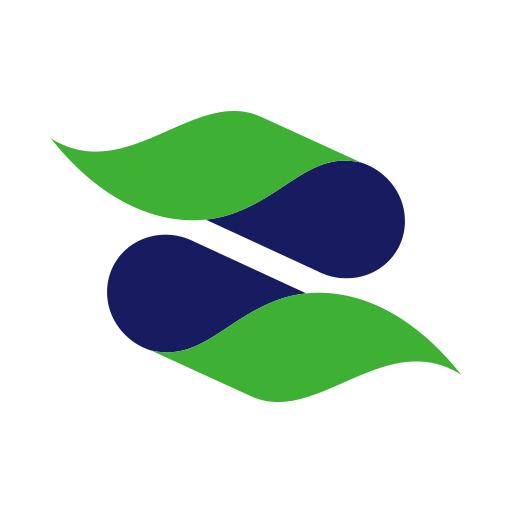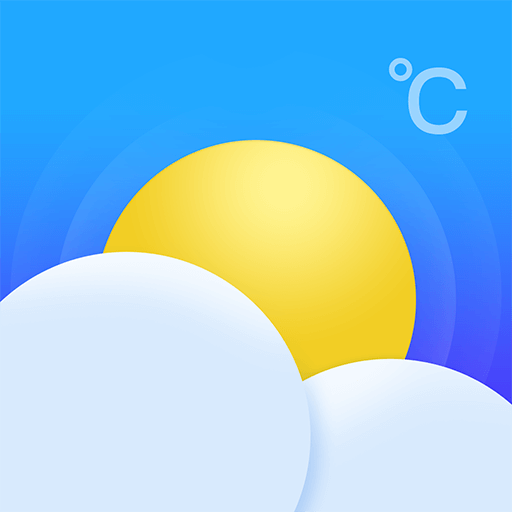procreate如何导入文件
在procreate这个强大的绘画软件中,导入文件是一项非常实用的技能。无论是从网上下载的素材,还是自己之前创作的作品,掌握正确的导入方法,能让你的创作之路更加顺畅。那么,procreate究竟该怎么导入文件呢?让我们一起来看看吧!
一、从相册导入
这是最常见的导入方式之一。打开procreate后,点击画布左上角的“+”号,在弹出的菜单中选择“从相册导入”。然后,你可以在相册中轻松找到想要导入的图片或文件,选中它后点击“导入”即可。比如你下载了一些漂亮的绘画参考图片,就可以通过这种方式快速导入到procreate中,方便在绘画时随时查看。
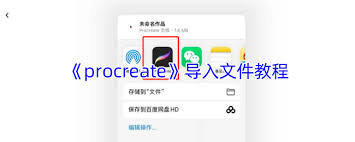
二、icloud导入
如果你习惯将文件存储在icloud中,也能直接在procreate里进行导入。同样点击“+”号,这次选择“从icloud导入”。之后,系统会显示你icloud中的文件列表,找到目标文件导入就行。这样,即使你更换了设备,只要icloud中有文件,就能随时随地在procreate中使用。
三、通过共享扩展导入
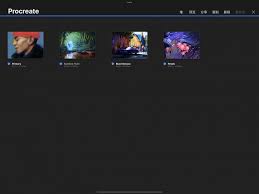
一些支持共享扩展的应用程序也能与procreate实现文件共享。比如,你在某个笔记应用中整理了绘画灵感文档,想直接导入procreate。在笔记应用中选择共享,然后找到procreate并点击。根据提示进行操作,就能将文件成功导入。这种方式为不同应用之间的协同工作提供了便利。
四、导入压缩文件
procreate还支持导入压缩文件。先将文件压缩成常见格式,如zip。然后按照前面提到的从相册或icloud导入的方法,找到压缩文件并导入。procreate会自动解压文件,你就能使用其中的内容啦。例如,你下载了一个包含多个绘画笔刷的压缩包,就可以通过这种方式将笔刷导入到procreate中,丰富你的创作工具。
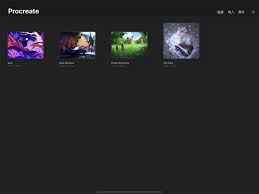
在导入文件时,要注意文件格式的兼容性。一般来说,常见的图片格式如jpeg、png等都能顺利导入。对于一些特殊格式的文件,可能需要先进行转换。掌握了procreate的文件导入方法,你就可以尽情地利用各种资源,开启创意无限的绘画之旅啦!快来试试吧,让你的作品更加精彩!